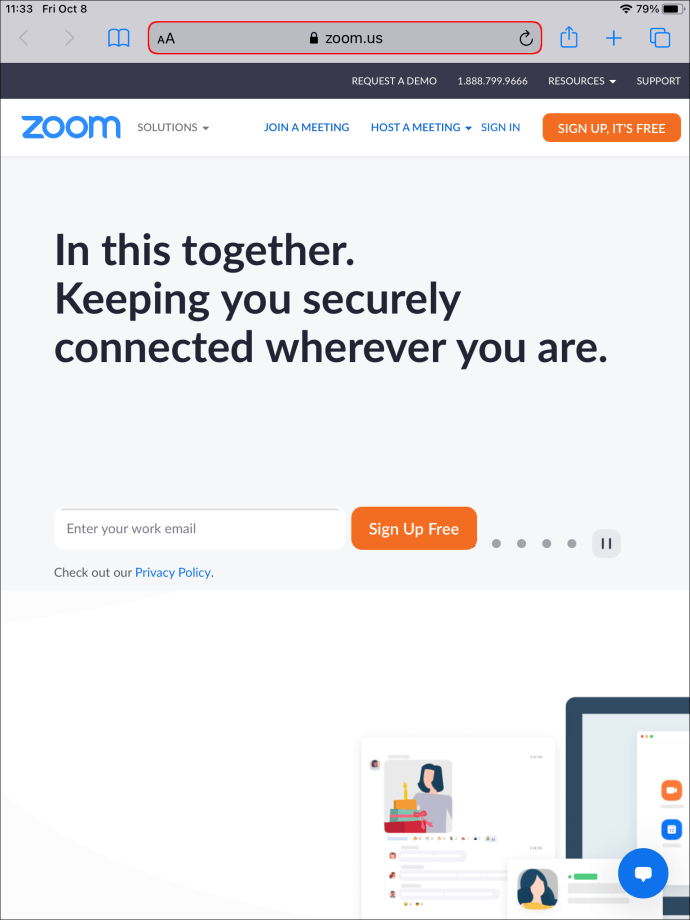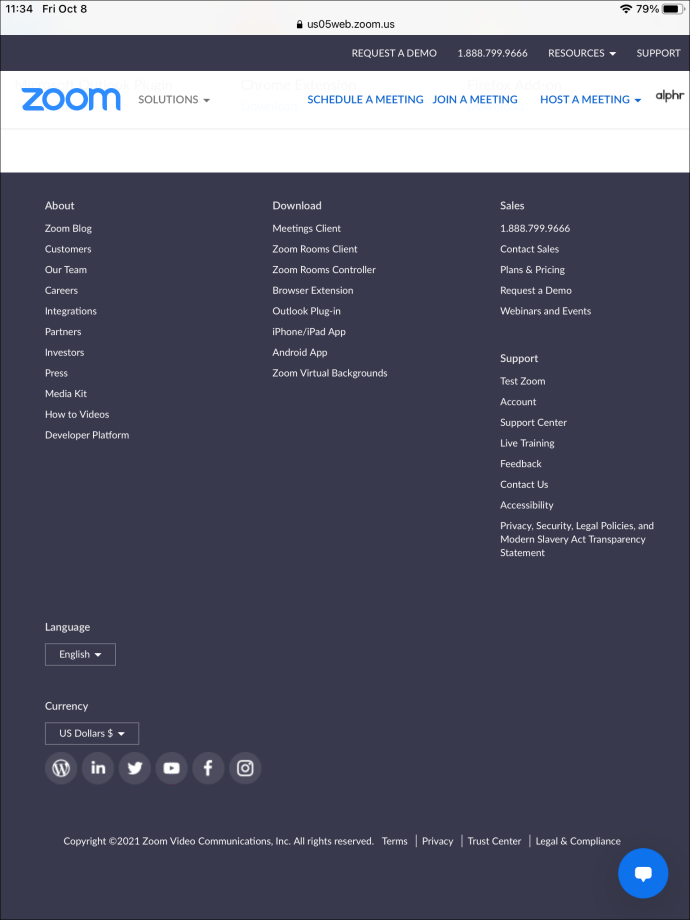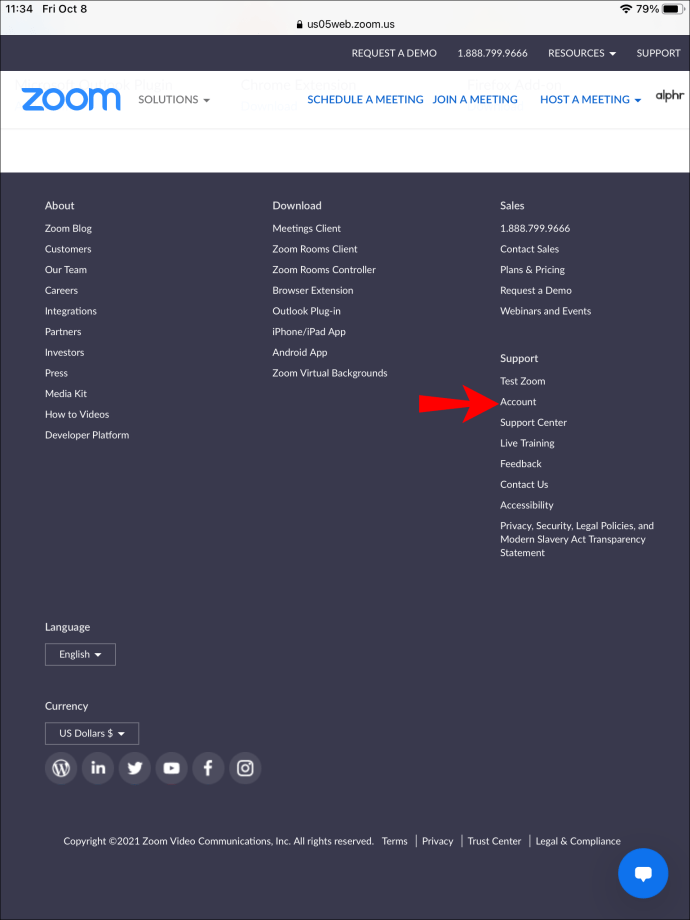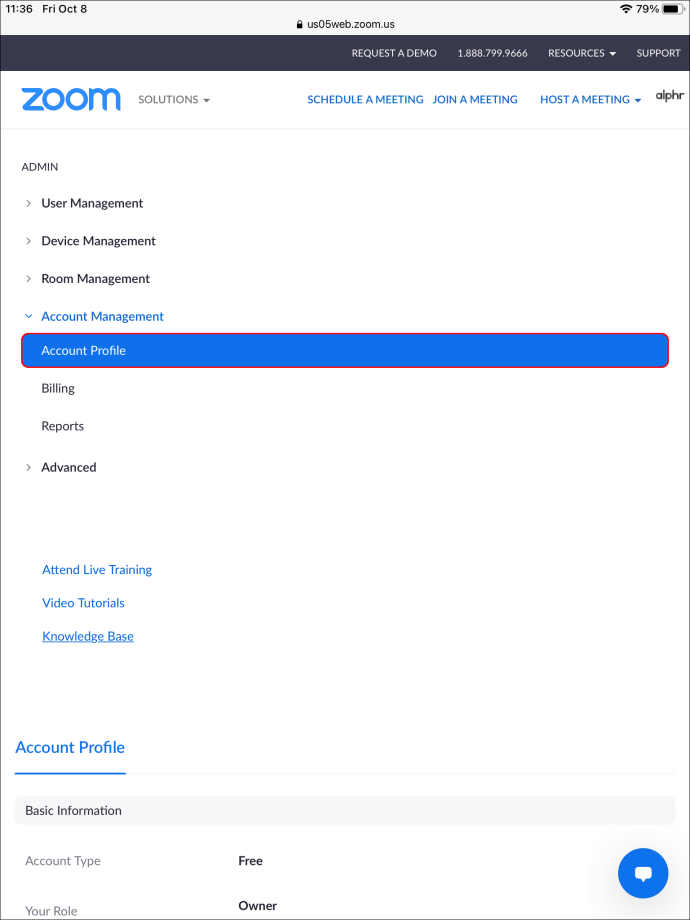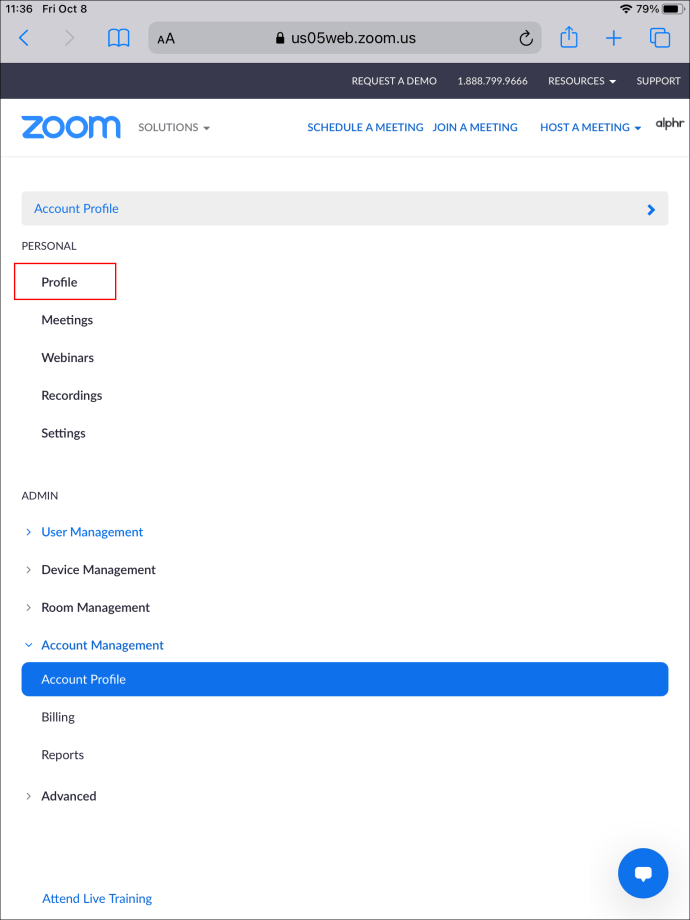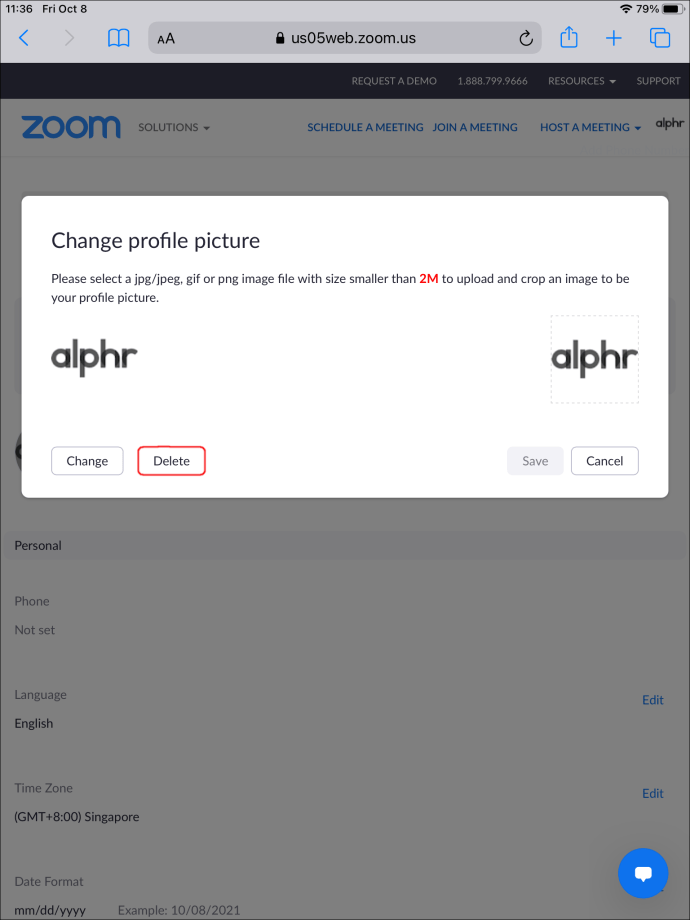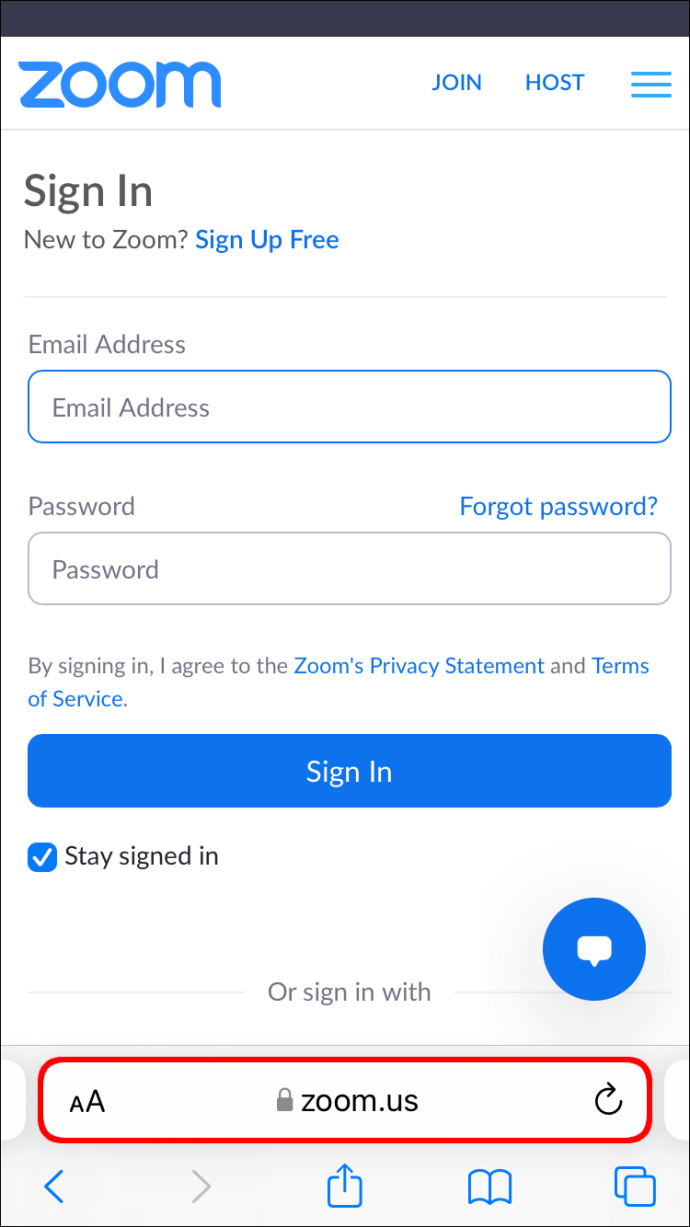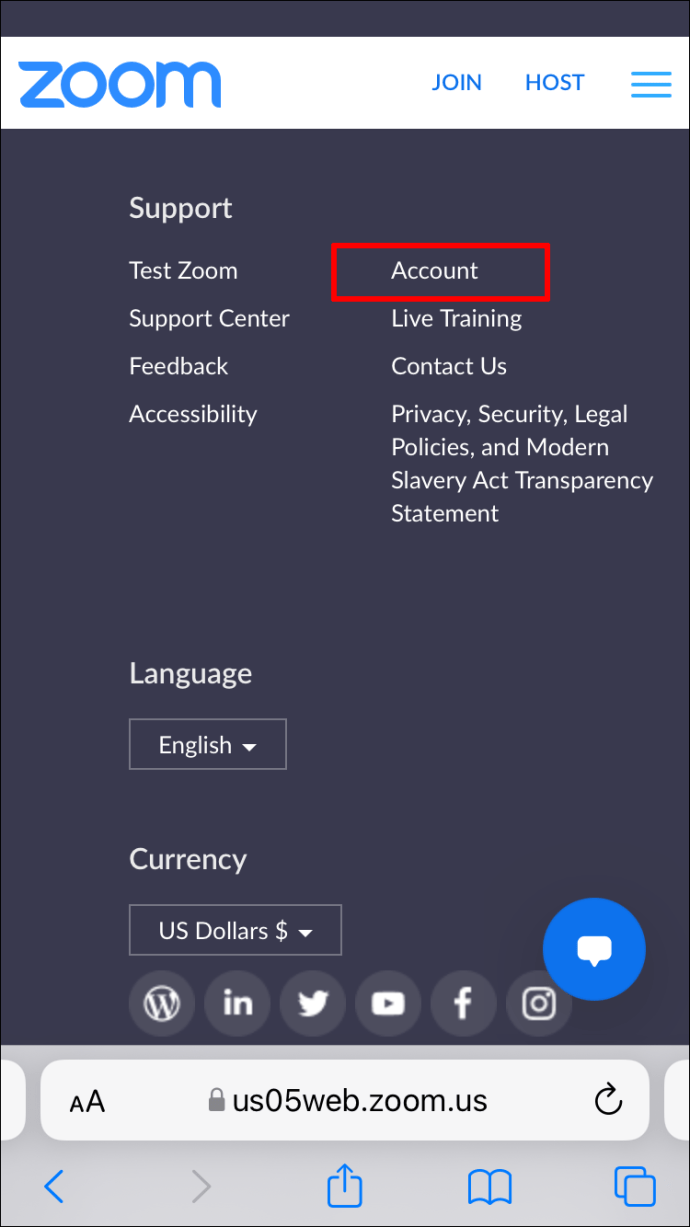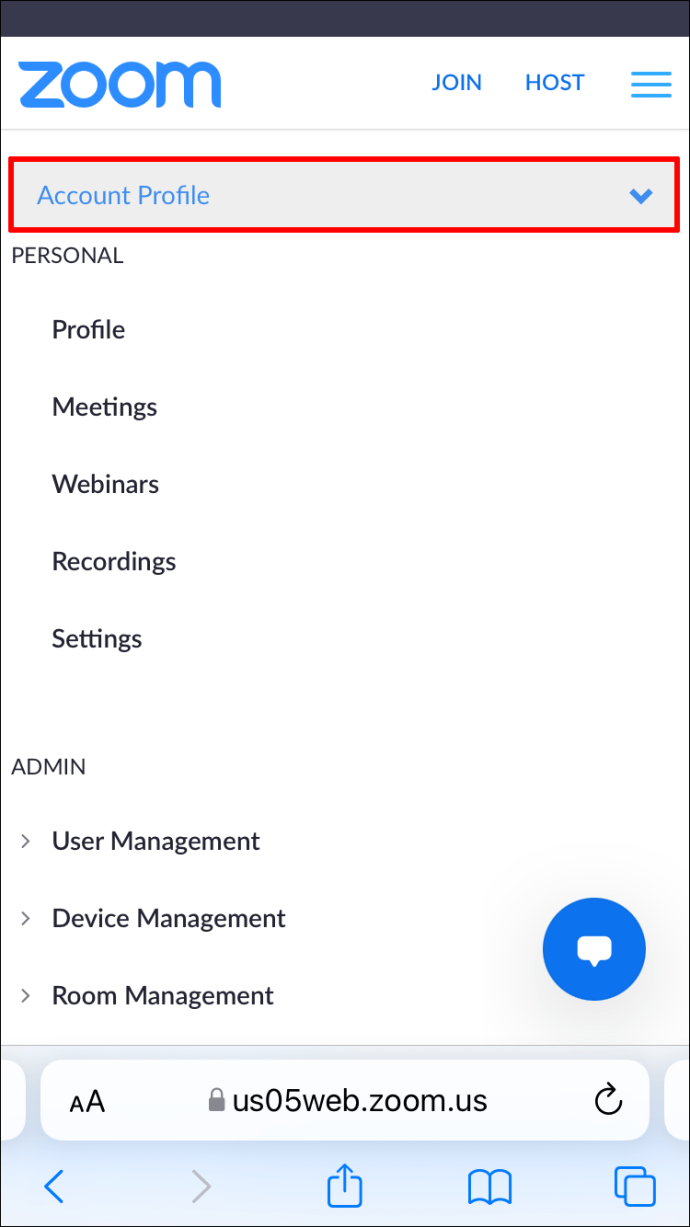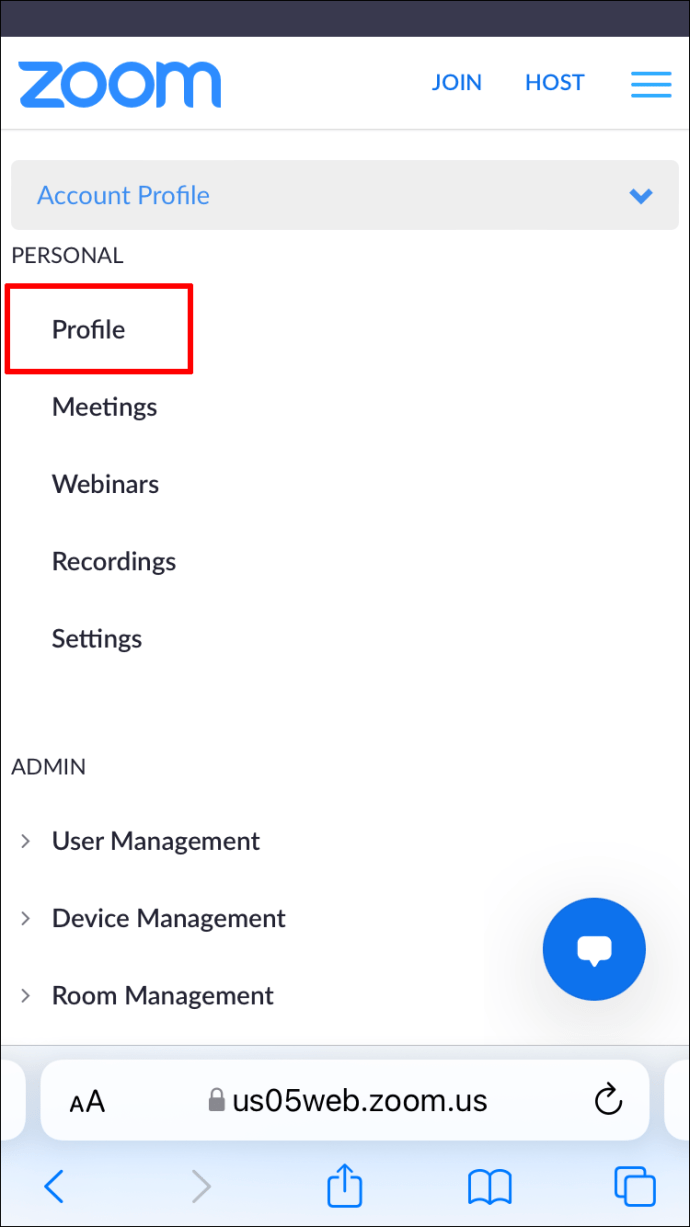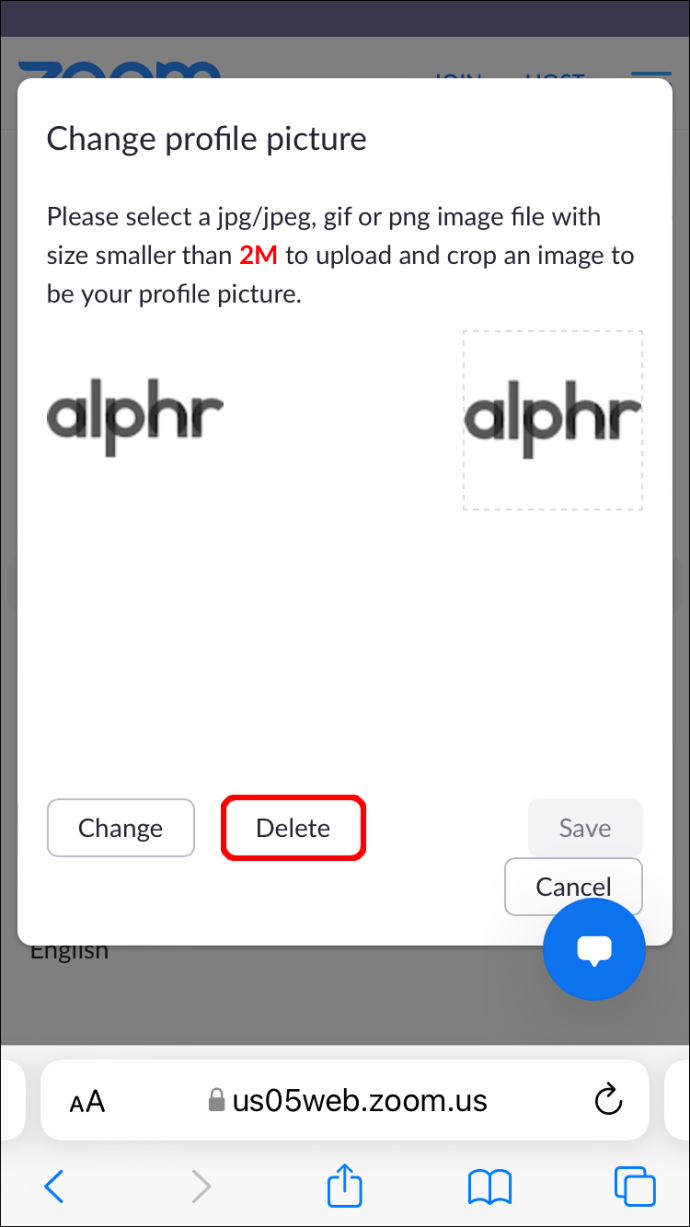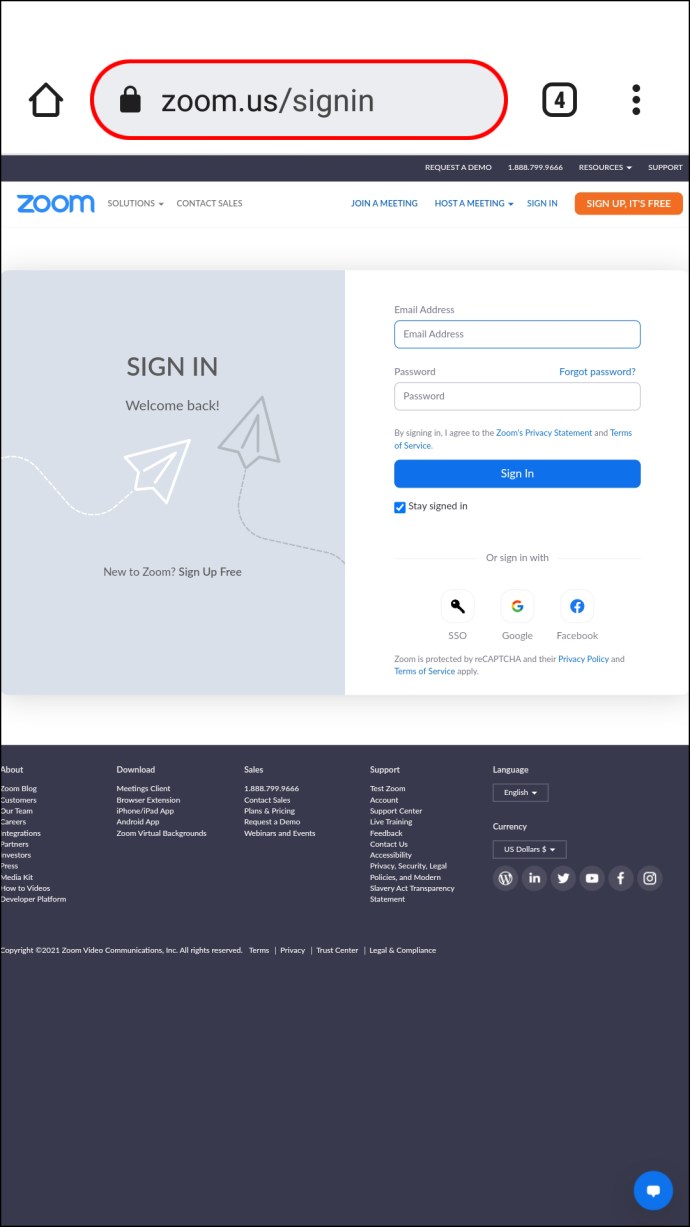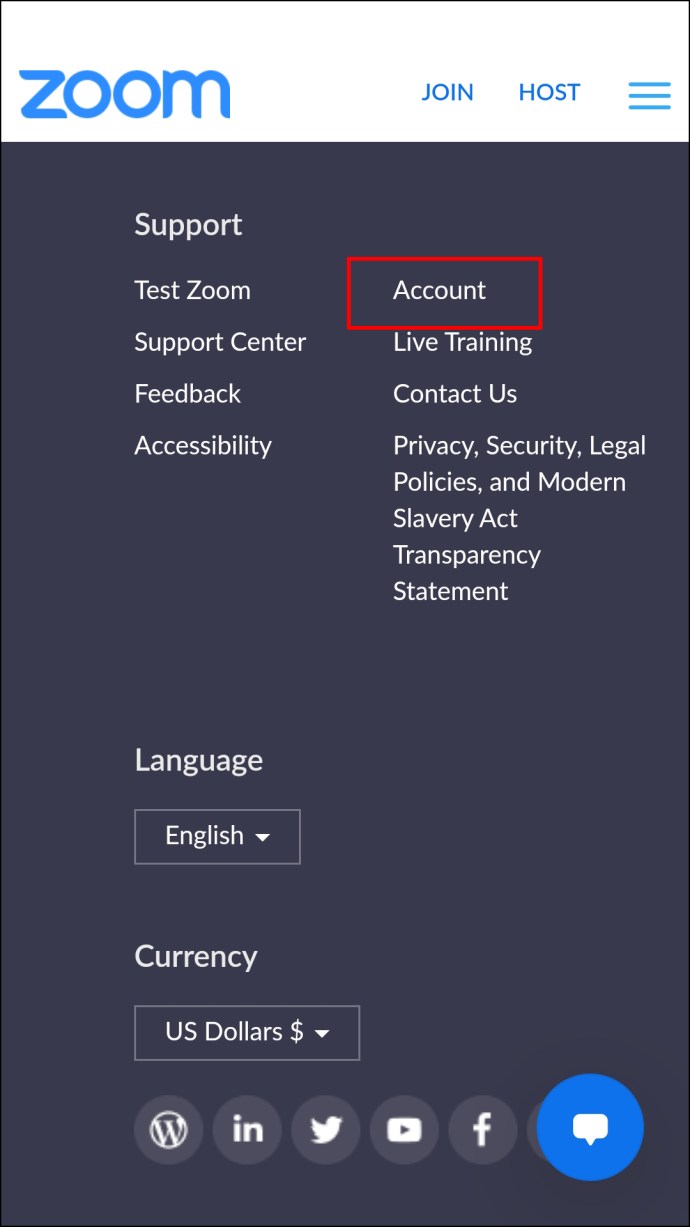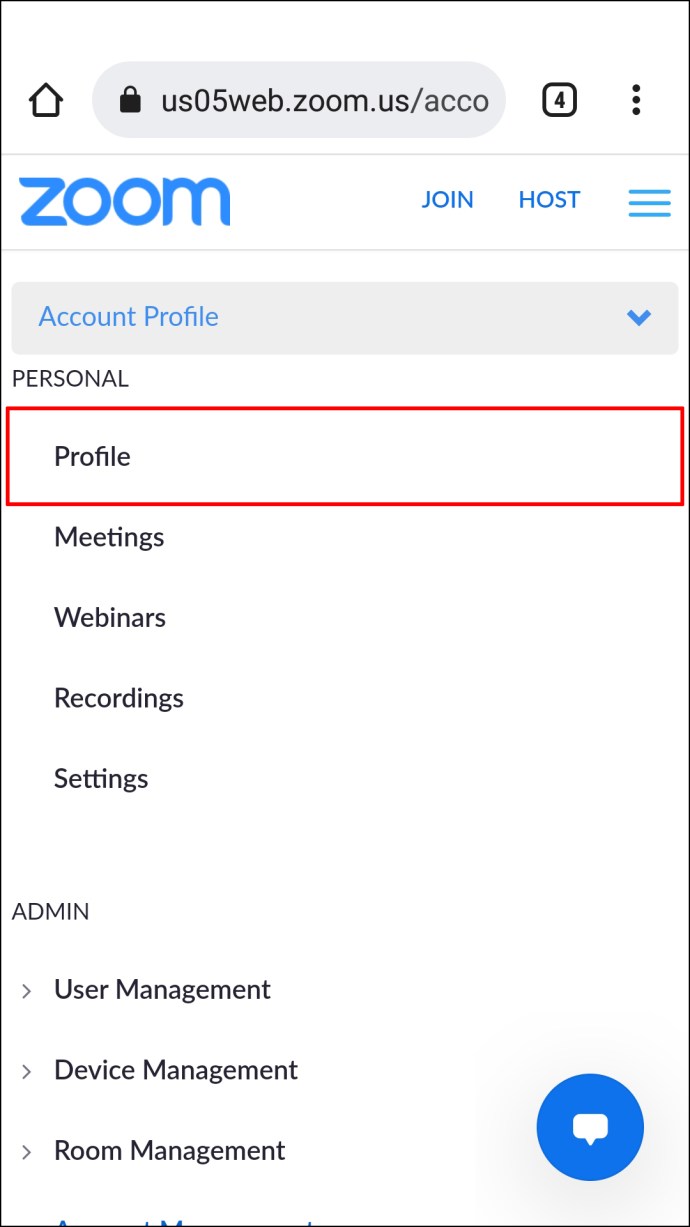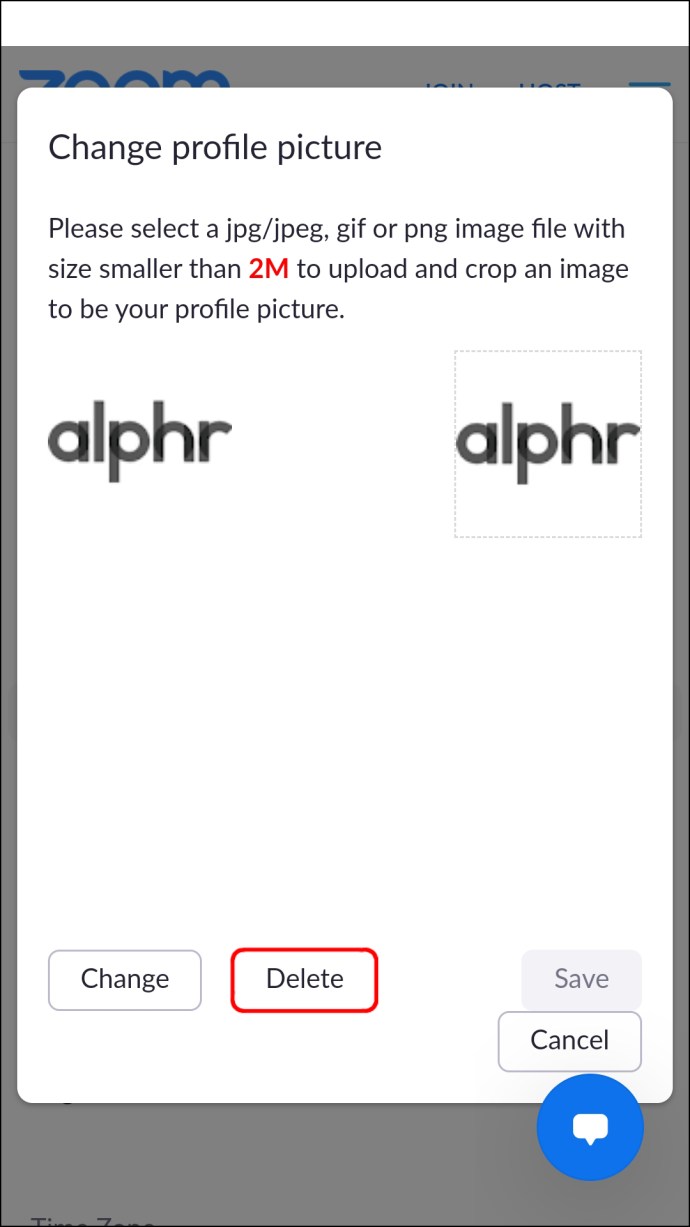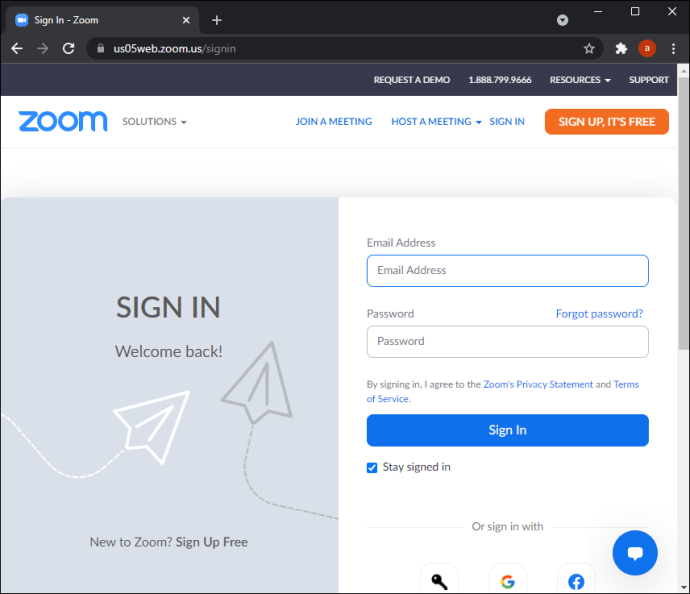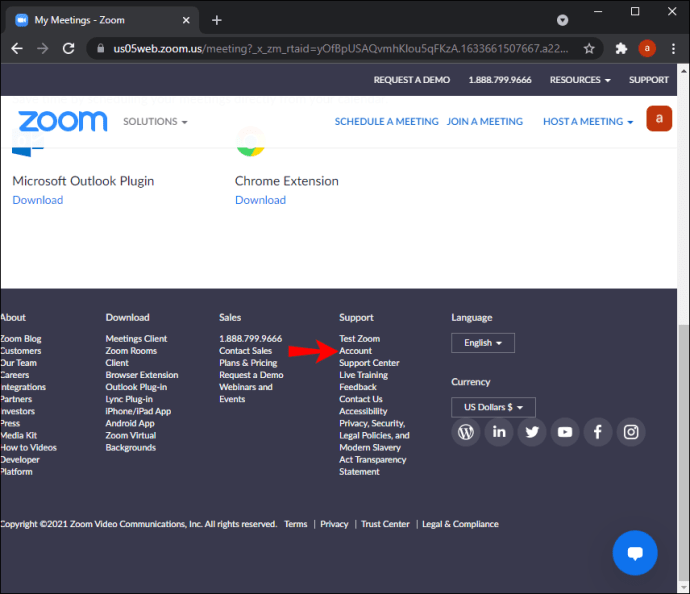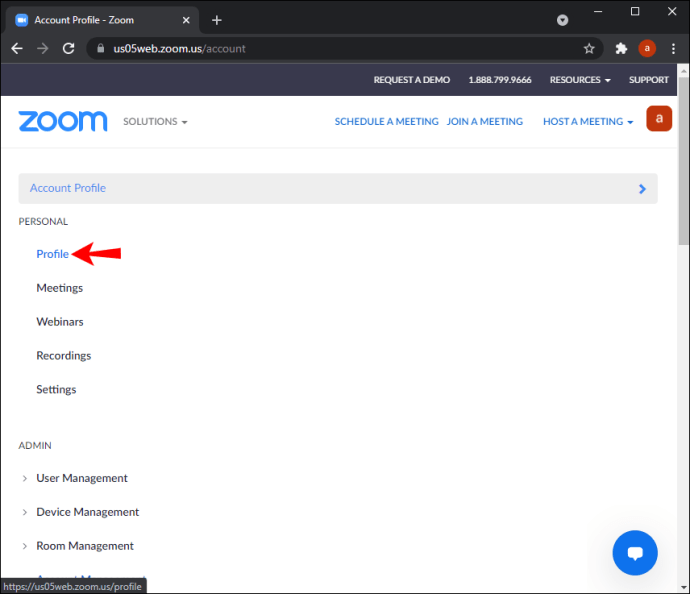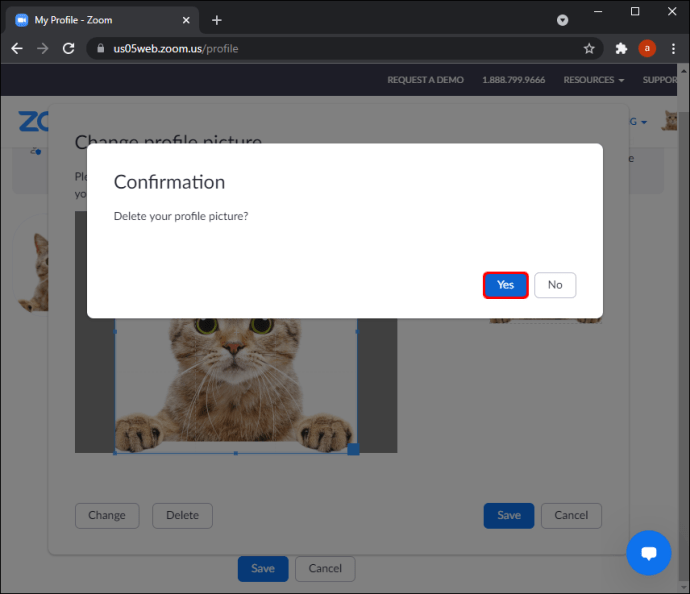Zoom est un excellent outil pour discuter avec vos amis et votre famille. Mais peut-être devez-vous maintenant utiliser cette application pour le travail et la photo de profil que vous avez n'est plus appropriée. Ou peut-être que Zoom vous a attribué une photo de profil de votre compte Google que vous n'aimez pas vraiment. Le meilleur moyen de contourner ce problème est de supprimer complètement votre image.

Si vous cherchez des instructions sur la façon de supprimer votre photo de profil Zoom, vous êtes au bon endroit. Dans cet article, nous vous montrons étape par étape comment procéder sur différents appareils.
Comment supprimer une image de profil Zoom sur un iPad
Si vous utilisez Zoom sur votre iPad, vous utiliserez très probablement l'application Zoom. Malheureusement, l'application Zoom n'a aucun moyen de vous permettre de supprimer votre photo de profil sur l'interface de l'application. Au lieu de cela, vous devrez vous connecter au site Web de Zoom et y supprimer votre photo de profil. Voici comment s'y prendre :
- Ouvrez le navigateur Internet sur votre iPad et accédez à //zoom.us/
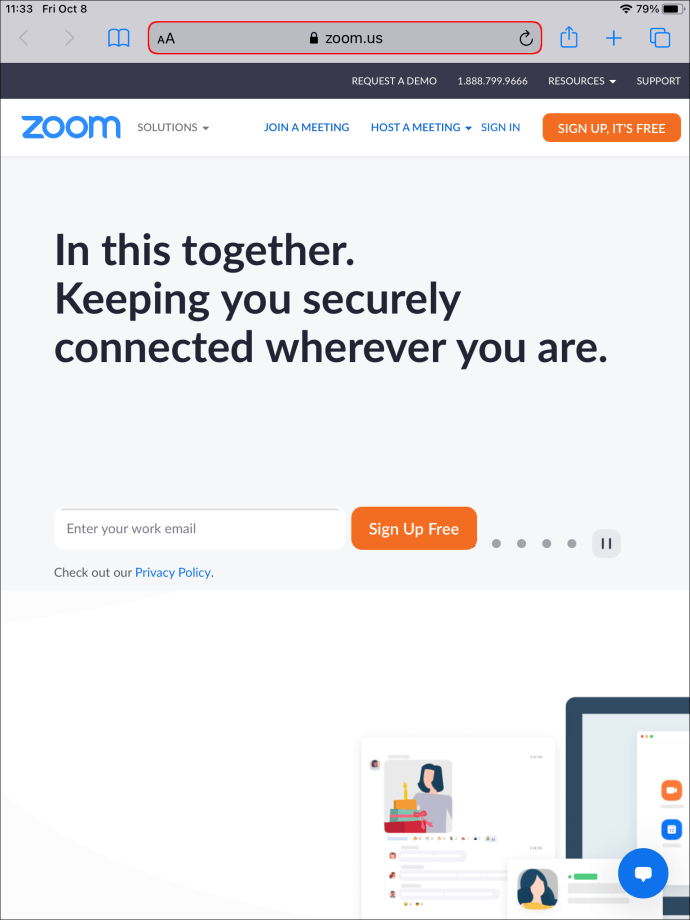
- Connectez-vous à votre compte Zoom. Une fois connecté, faites défiler jusqu'en bas de l'écran d'accueil.
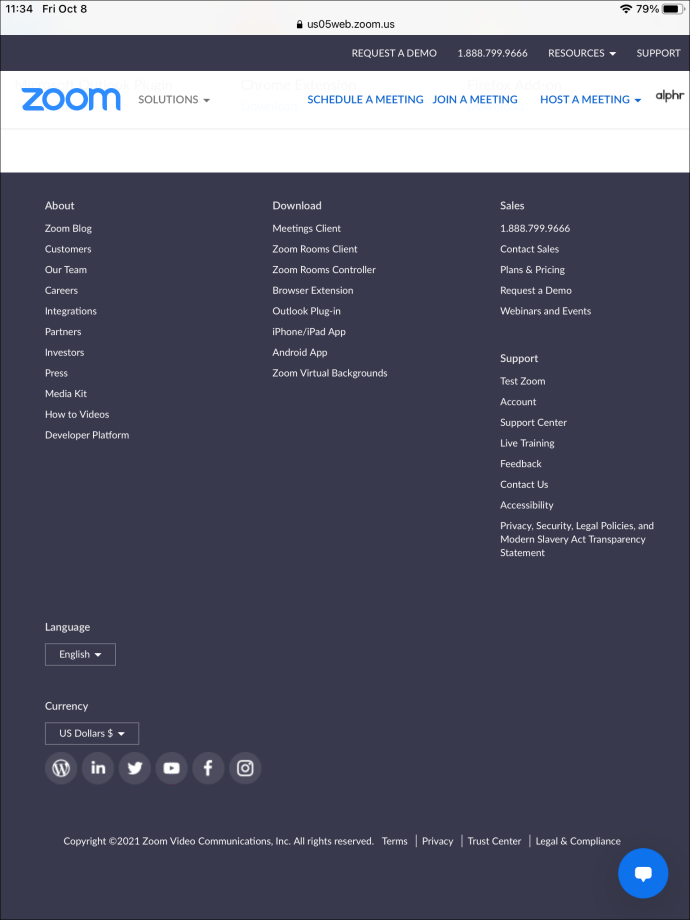
- Ici, vous trouverez différents menus. Dans le menu répertorié comme « Assistance », vous trouverez une option intitulée « Compte ». Appuyez dessus.
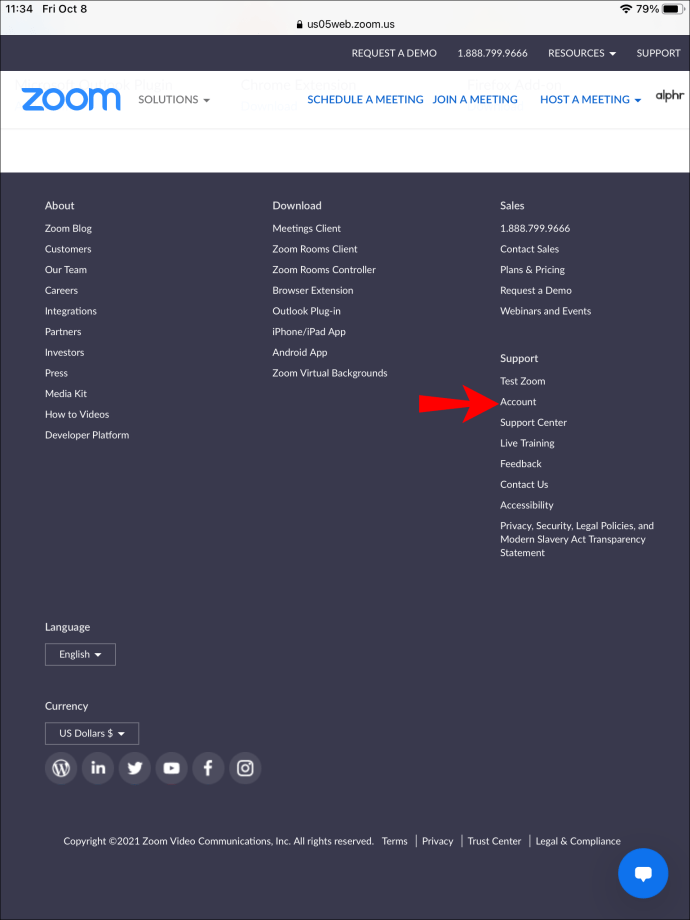
- Sur la page « Profil de compte », vous verrez une barre avec « Profil de compte » et une flèche orientée vers le bas. Appuyez sur cette flèche pour développer le menu.
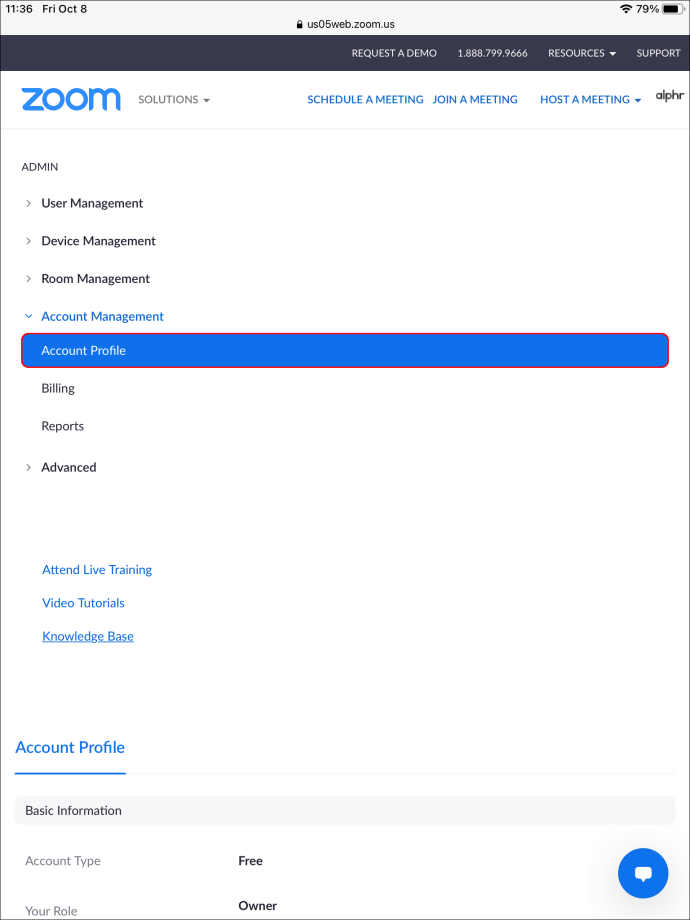
- Sélectionnez « Profil » dans le menu.
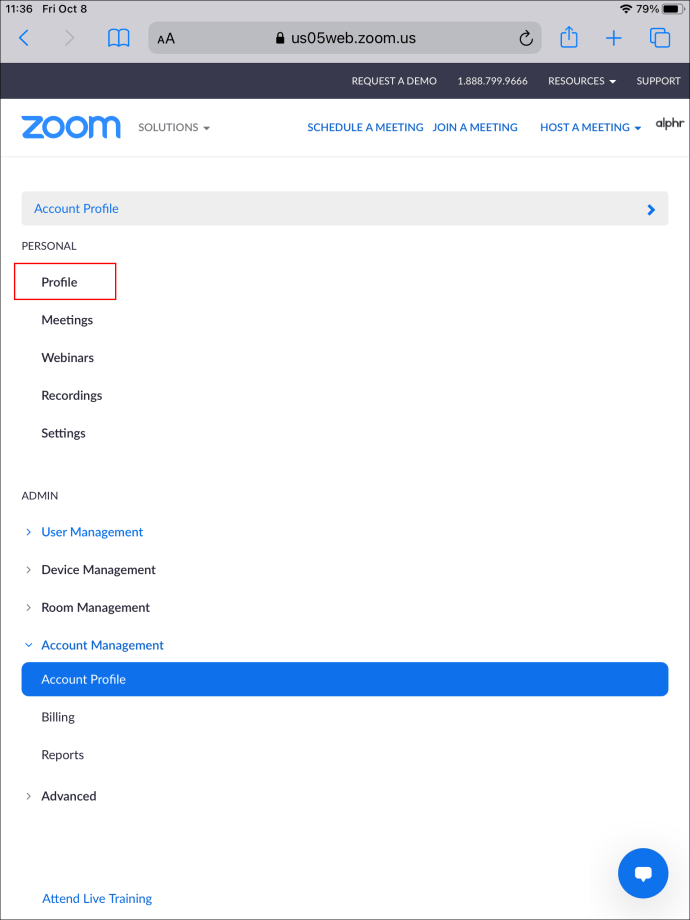
- Sur la nouvelle page qui s'ouvre, vous verrez une vignette de votre photo de profil. En dessous, il y a deux options. Appuyez sur celui qui dit "Supprimer".
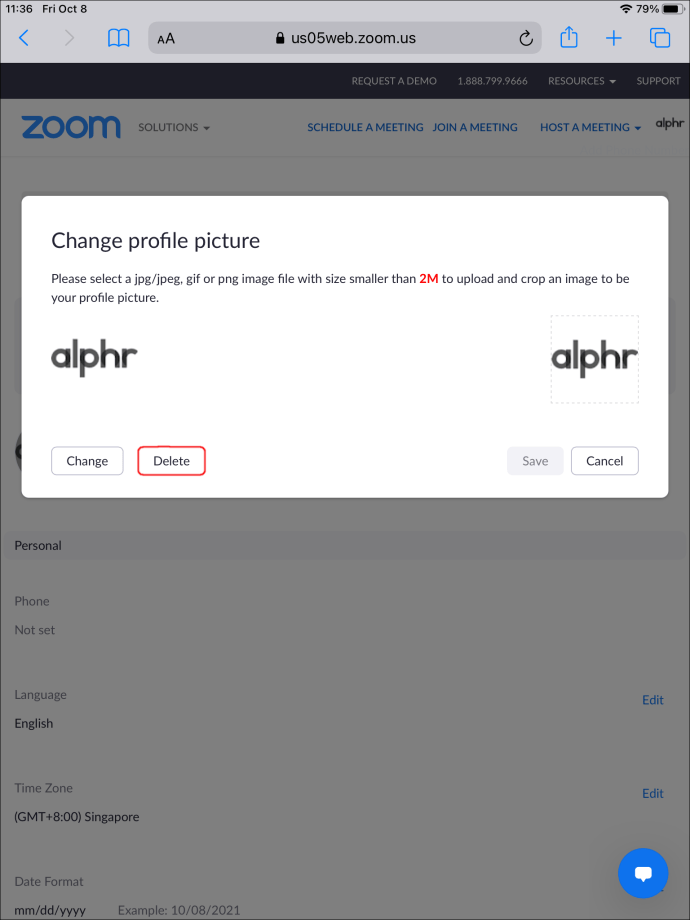
Votre photo de profil est maintenant supprimée. Si vous vous déconnectez de la page Web Zoom et vous connectez à votre application Zoom sur votre iPad, aucune photo de profil ne s'affichera.
Comment supprimer une image de profil Zoom sur un iPhone
L'utilisation de Zoom sur votre iPhone revient à peu près à l'utiliser sur votre iPad. Les appareils iOS utilisent l'application Zoom téléchargée depuis l'App Store. Comme mentionné précédemment, l'application Zoom n'offre pas la possibilité de supprimer votre photo de profil. Mais, il y a un moyen de contourner cela:
- Ouvrez le navigateur Web sur votre iPhone et accédez à //zoom.us/. Une fois sur la page, connectez-vous à votre compte Zoom.
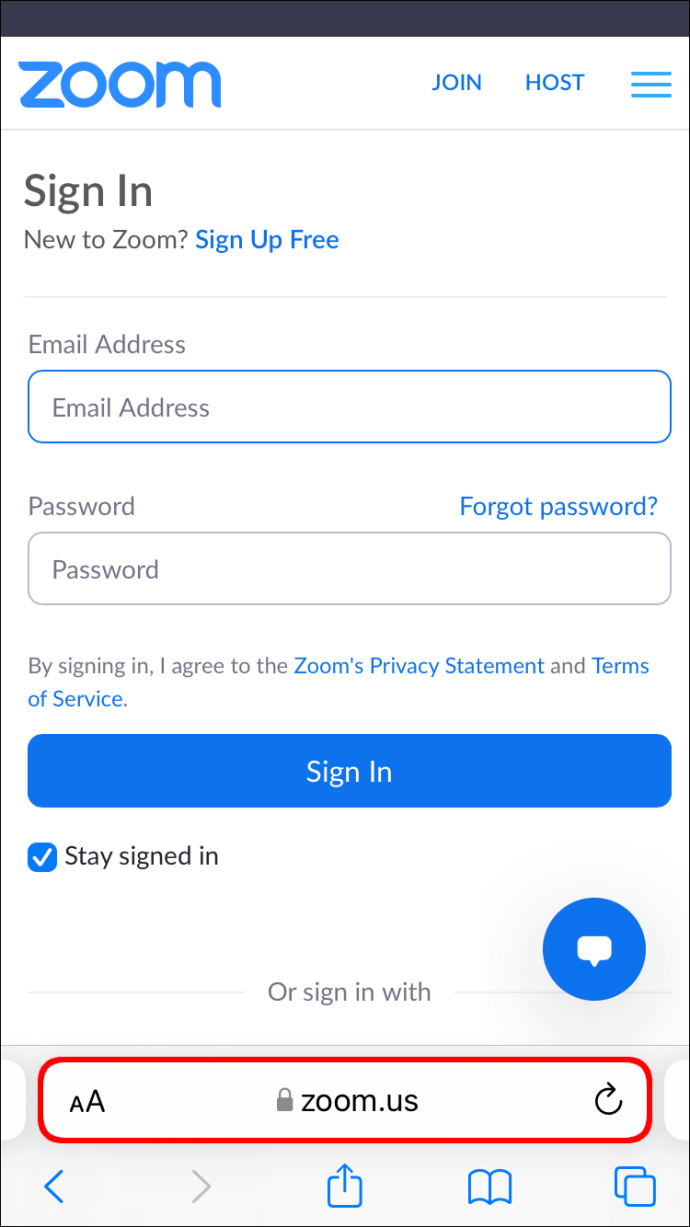
- Balayez tout en bas de l'écran d'accueil et recherchez un menu intitulé « Assistance ». Sous ce menu se trouve l'option "Compte", appuyez dessus.
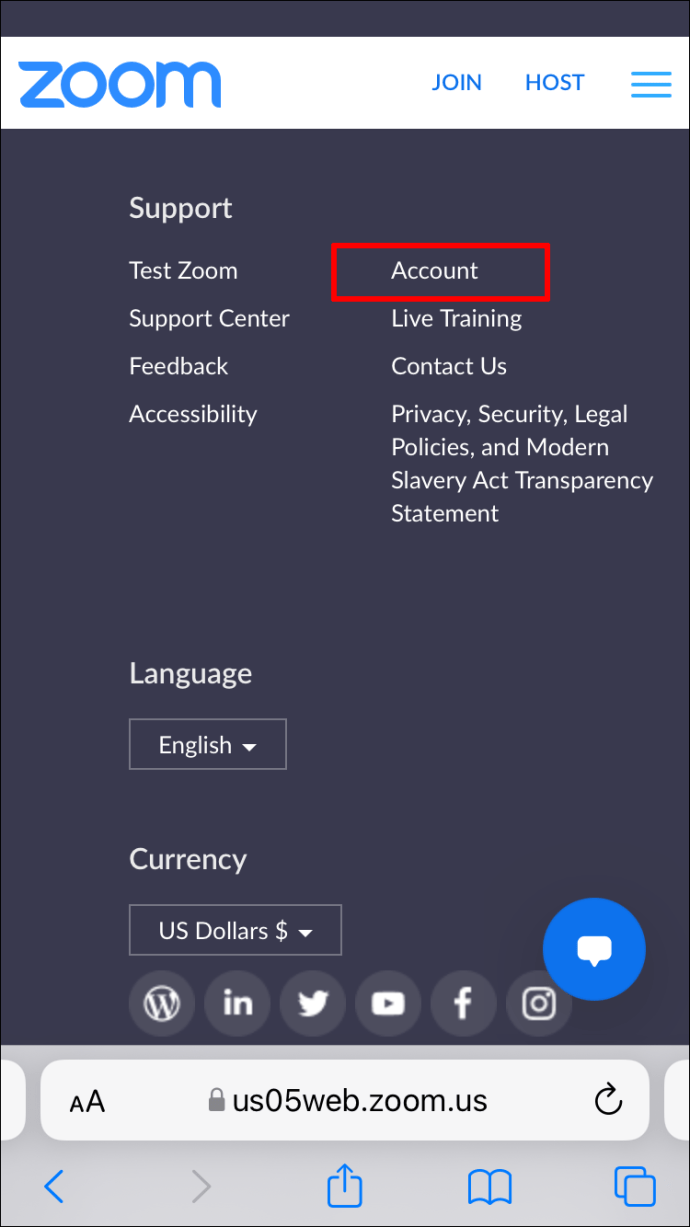
- Vous verrez une barre « Profil de compte » avec une flèche déroulante sur la page qui s'ouvre. Appuyez sur la flèche.
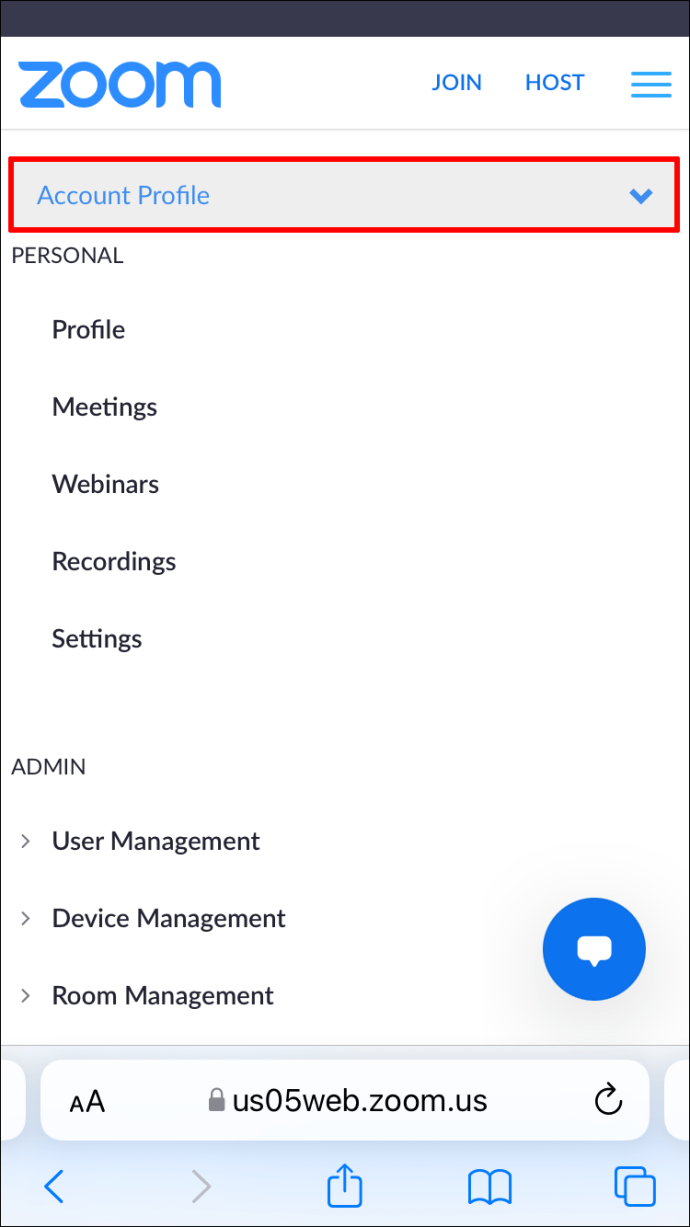
- Dans le menu déroulant, choisissez "Profil".
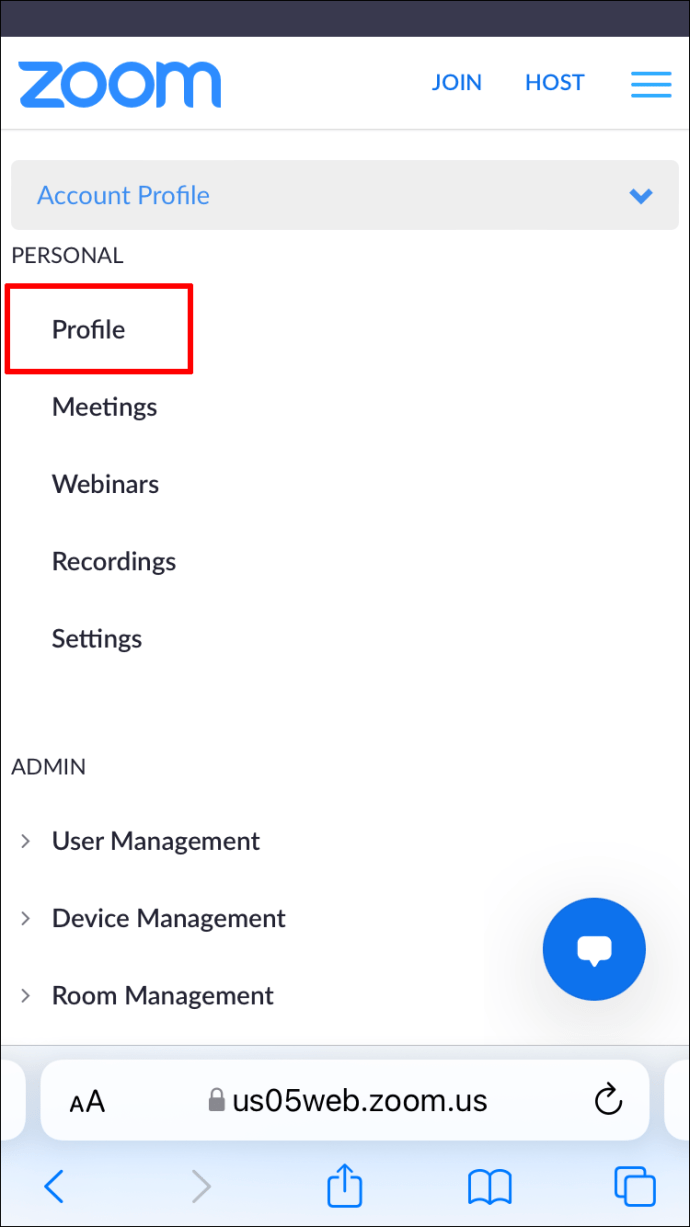
- Sous la vignette de votre image de profil qui s'affiche se trouve l'option « Supprimer ». Appuyez dessus.
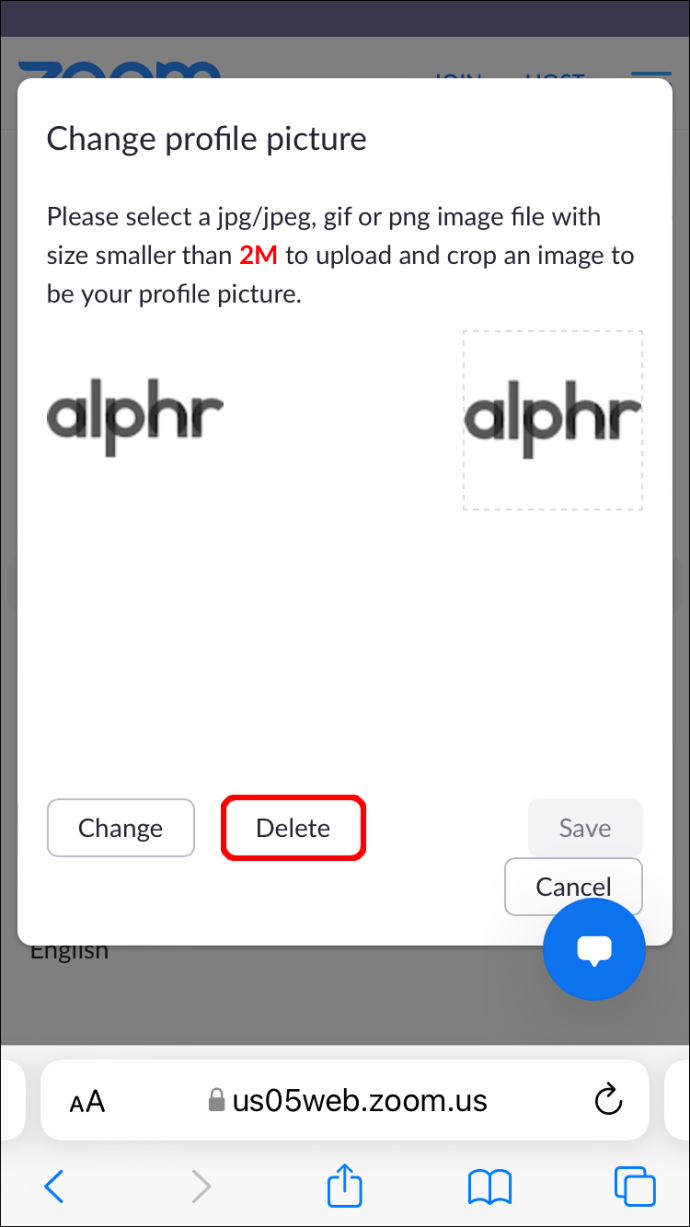
Votre image de profil s'affichera maintenant comme vide. Si vous vous déconnectez de Zoom sur votre navigateur et ouvrez l'application Zoom sur votre téléphone, vous verrez que l'image y est également supprimée.
Comment supprimer une image de profil Zoom sur un téléphone Android
Tout comme un appareil iOS, un appareil Android utilise l'application Zoom, téléchargée depuis le Google Play Store. Comme pour la version iOS, l'application Android Zoom ne vous permet pas de supprimer votre photo de profil. Vous pouvez le modifier mais pas le supprimer. Heureusement, il existe toujours un moyen de supprimer l'image. Voici comment le faire:
- Lancez le navigateur Web sur votre téléphone et accédez à //zoom.us/. Connectez-vous à votre compte Zoom.
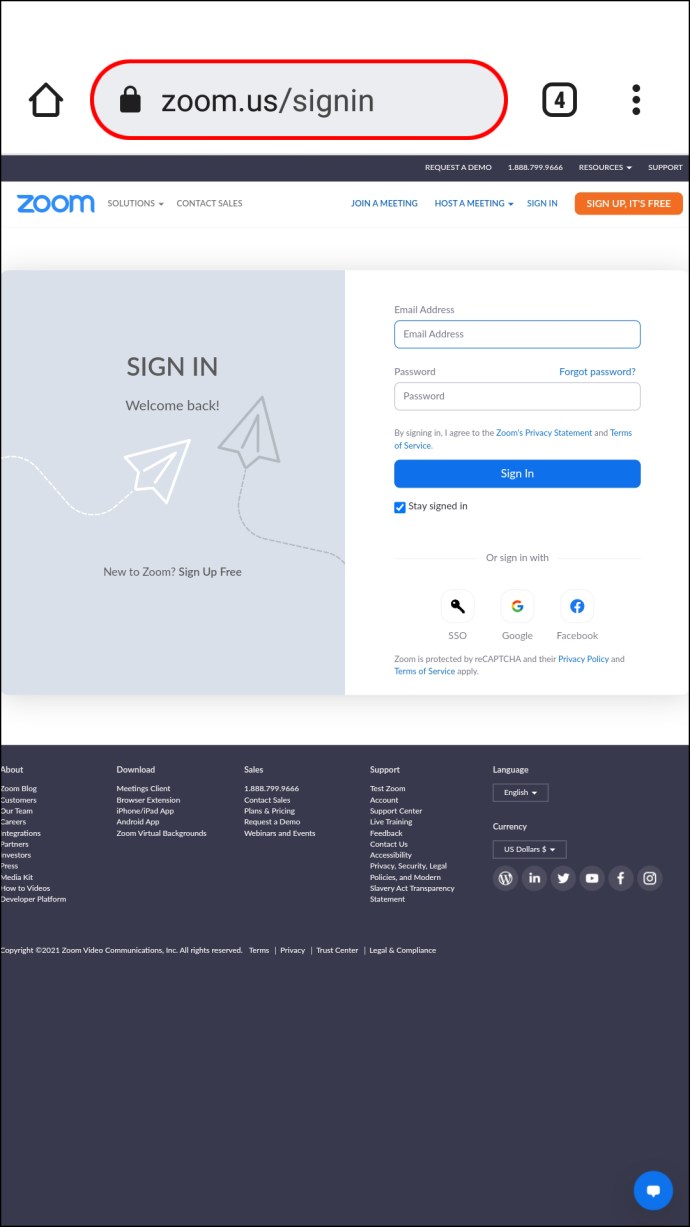
- Faites défiler jusqu'en bas de l'écran d'accueil et recherchez un menu appelé « Assistance ». Appuyez sur l'option « Compte » répertoriée dans ce menu.
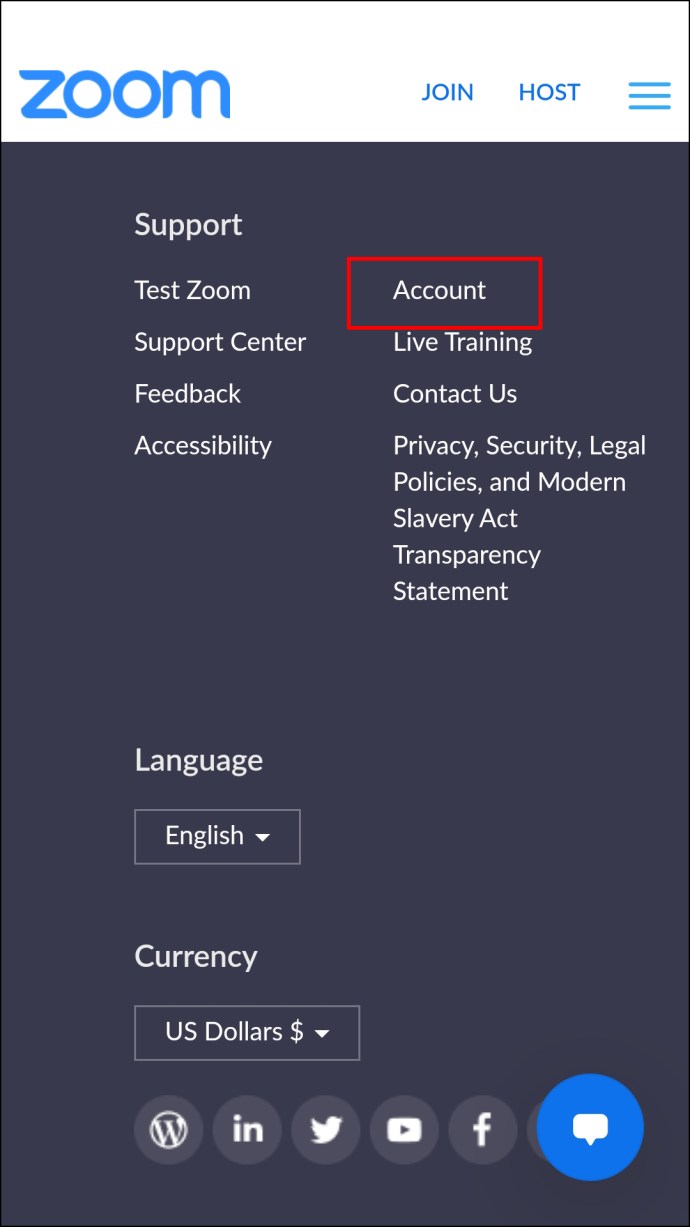
- Sur la page qui s'ouvre, recherchez la barre « Profil de compte » et appuyez sur la flèche orientée vers le bas à côté. Dans le menu qui apparaît, choisissez "Profil".
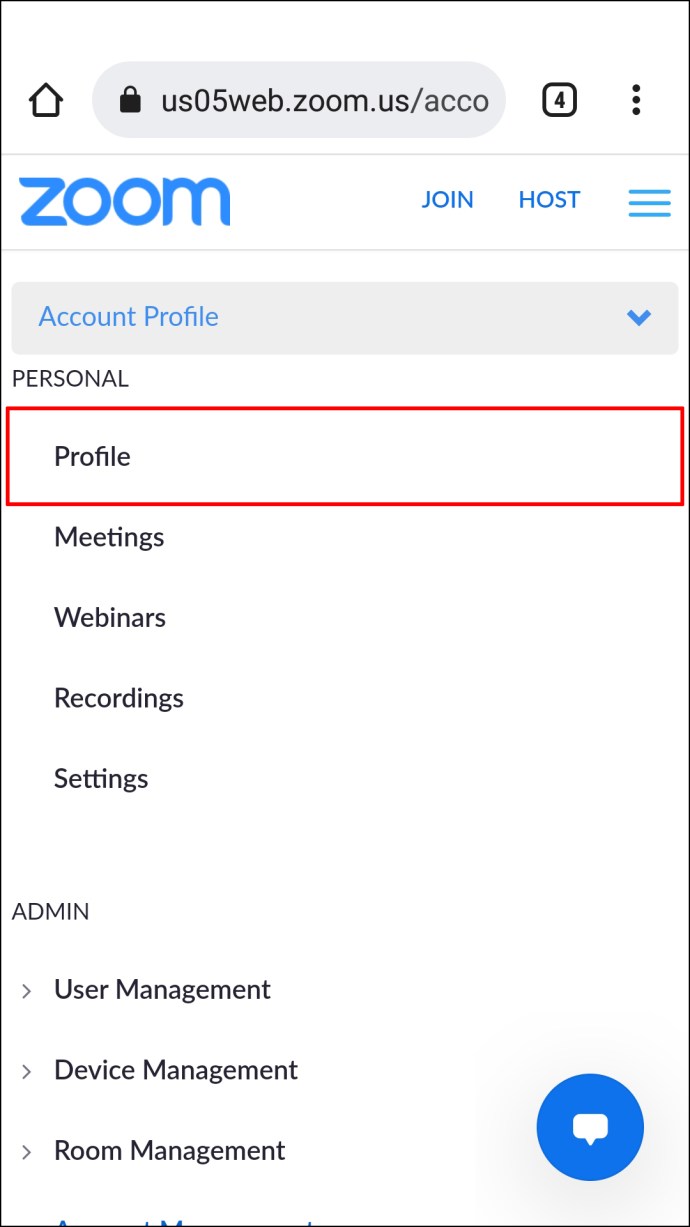
- Sélectionnez l'option « Supprimer » fournie sous la vignette de votre photo de profil actuelle.
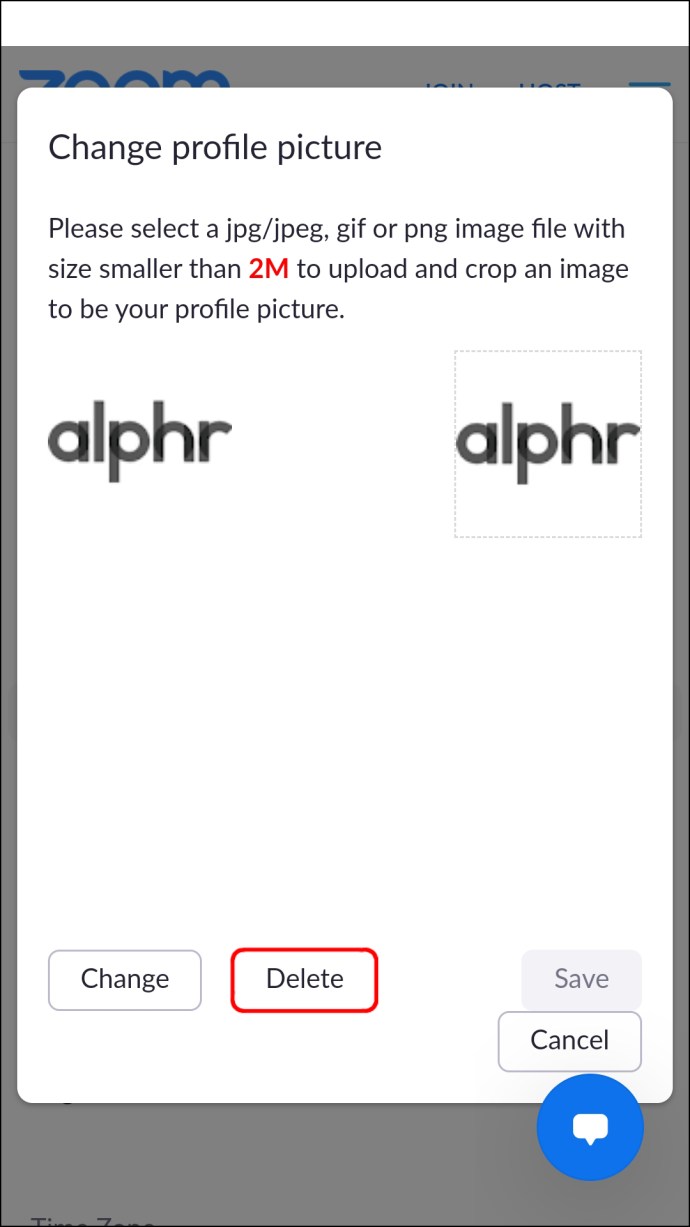
Votre image de profil est maintenant supprimée de votre compte. La version en ligne de Zoom et votre application Zoom afficheront désormais un espace réservé vide à la place d'une image de profil.
Comment supprimer une image de profil Zoom sur un PC
Supprimer une photo de profil sur Zoom de votre PC est un peu plus simple. Voici comment faire:
- Lancez le navigateur Web et accédez à //zoom.us/. Connectez-vous à votre compte Zoom.
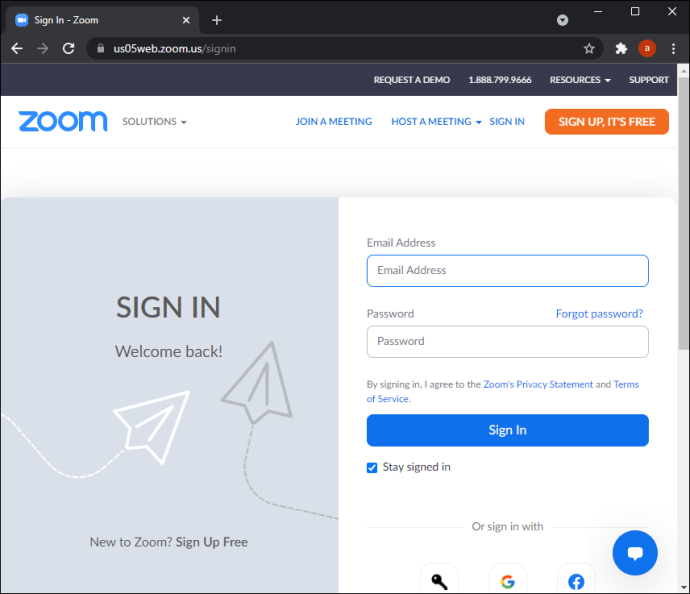
- Sur l'écran d'accueil qui s'ouvre, faites défiler jusqu'en bas de la page. Ici, vous verrez divers menus sur une bannière sombre. Dans le menu « Assistance », vous trouverez « Compte ». Clique dessus.
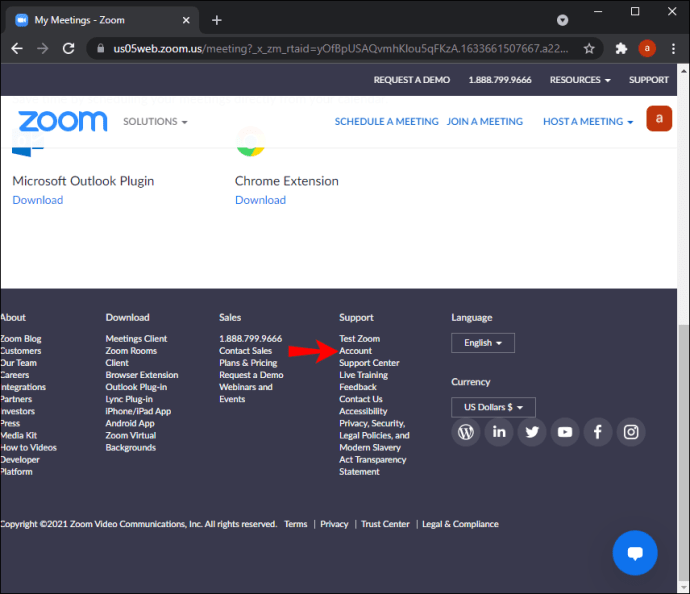
- La page « Profil de compte » s'ouvrira. En haut à gauche de la page se trouve un menu d'options. Cliquez sur « Profil ».
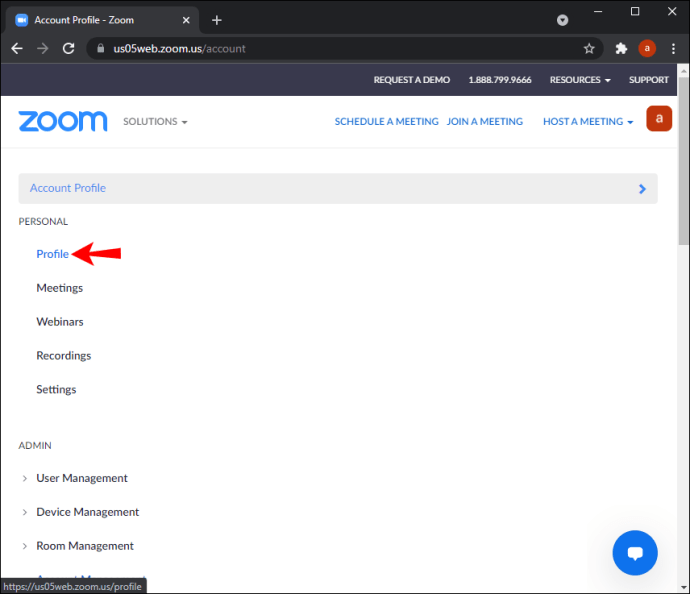
- Sur la page « Profil », vous verrez une vignette de votre photo de profil. Sous l'image, vous avez deux options. Cliquez sur celui intitulé « Supprimer ».

- Une fenêtre contextuelle de confirmation vous demandera si vous souhaitez supprimer votre photo de profil. Confirmez votre choix en cliquant sur « Oui ».
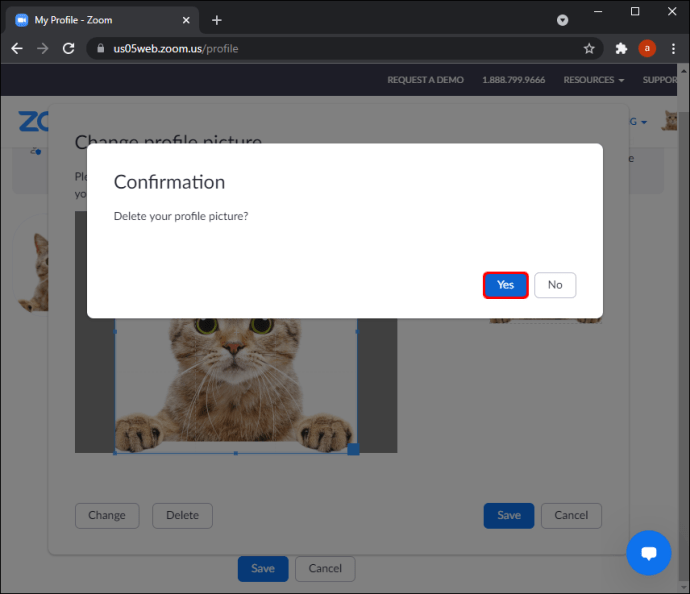
Votre photo de profil s'affichera désormais sous forme d'image vierge.
FAQ supplémentaires
Pourquoi une photo de profil s'affiche-t-elle toujours même si je l'ai supprimée ?
Si vous vous connectez à Zoom en utilisant votre compte Google, vous pouvez rencontrer ce problème. En effet, zoom attribue automatiquement l'une de vos images enregistrées à partir de votre compte Google en tant qu'image de profil. Il y a plusieurs façons de contourner cela.
La photo de profil de votre compte Google est également liée à Zoom. Si vous videz votre image de profil Google, votre image de profil Zoom sera également vide. Cela peut amener Zoom à sélectionner une autre photo de votre compte Google. Dans ce cas, vous pouvez supprimer toutes vos photos de votre compte Google.
Bien que ces deux options fonctionnent, tout le monde ne souhaite pas supprimer les images de son compte Google et ses photos de profil. Nous vous suggérons d'utiliser la troisième option, qui consiste à enregistrer une image vierge en tant que photo de profil sur votre compte Zoom. Voici comment s'y prendre :
1. Trouvez une image de profil générique sur Google. Il pourrait même s'agir d'un JPEG blanc uni. Enregistrez-le sur votre appareil.
2. Ensuite, dans votre navigateur Web, accédez à zoom.us/profile et connectez-vous à votre compte Zoom. Votre page de profil s'ouvrira alors.
3. Sous votre photo de profil existante, choisissez l'option "Modifier".
4. Sélectionnez votre image de profil générique enregistrée dans la mémoire de votre appareil.
5. Une fois l'image téléchargée, sélectionnez « Enregistrer ».
Votre photo de profil Zoom sera désormais définie comme une image générique jusqu'à ce que vous choisissiez de la modifier à nouveau. Cette méthode fonctionne pour tous les appareils. Il est important de garder à l'esprit que Zoom vous permet uniquement de télécharger des images de moins de 2 Mo et qu'elles doivent être au format JPEG, PNG ou GIF.
Photo de profil supprimée
Supprimer votre photo de profil sur Zoom est relativement simple une fois que vous connaissez les étapes à suivre. Les instructions simples fournies dans ce guide vous permettront de supprimer votre image sans tracas. Vous pouvez désormais discuter avec des collègues ou des clients sans avoir une image de profil non professionnelle.
Avez-vous déjà supprimé votre photo de profil Zoom sur l'un de ces appareils ? Avez-vous utilisé une méthode similaire à celles de ce guide ou l'avez-vous fait d'une manière différente ? Faites-nous savoir dans la section commentaires ci-dessous.